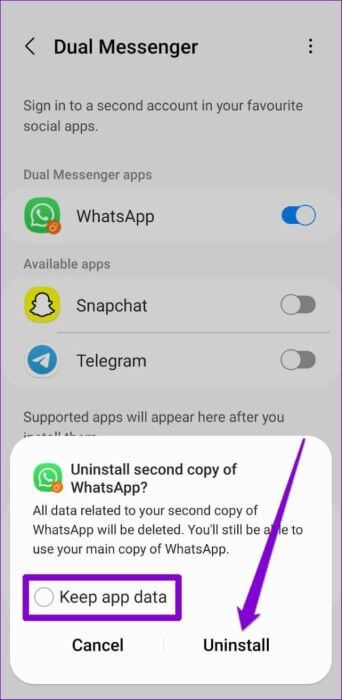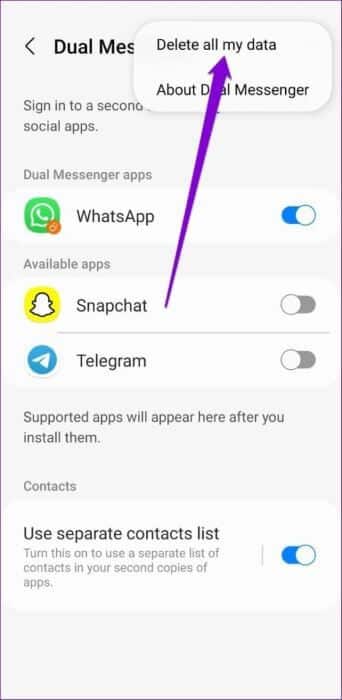So verwenden Sie Dual Messenger auf Samsung Galaxy-Handys
Samsung Galaxy bekommt oft Viele tolle Funktionen , die für die meisten Android-Telefone nicht verfügbar ist. Mit Dual Messenger können Sie beispielsweise zwei Status von derselben Messenger-App ausführen, sodass Sie zwei verschiedene Konten verwenden können. Da es sich um eine native Funktion handelt, benötigen Sie keine Unterstützung von Drittanbietern, um Apps zu kopieren. Lassen Sie uns einen genaueren Blick darauf werfen, wie Sie Dual Messenger auf Samsung Galaxy-Handys verwenden.
WAS IST DUAL MESSENGER AUF DEM SAMSUNG GALAXY PHONE
Mit Dual Messenger können Sie zwei Status mit zwei verschiedenen Konten aus derselben Messaging-App ausführen. Ermöglicht die Installation einer zweiten Kopie der Anwendung, die unabhängig funktioniert. Damit können Sie Apps wie WhatsApp, Facebook, Telegram, Snapchat und einige andere klonen, ohne die Funktionen zu beeinträchtigen.
Dual Messenger ist ein Segen, wenn Sie Ihre persönlichen und beruflichen Nachrichtenprofile getrennt halten möchten. Sie müssen jedoch einem Prozess folgen, um es einzurichten und zu verwenden.
WIE MAN DUAL MESSENGER AUF EINEM SAMSUNG GALAXY-TELEFON VERWENDET
Um Dual Messenger verwenden zu können, muss die Messenger-App auf Ihrem Telefon installiert sein. Anschließend können Sie die Dual Messenger-Funktion verwenden, um eine zweite Kopie der App zu installieren. So können Sie das tun.
Schritt 1: Öffnen Sie die Einstellungen-App auf Ihrem Samsung Galaxy-Telefon.
Schritt 2: Scrollen Sie nach unten, um Erweiterte Funktionen aufzurufen, und wählen Sie Dual Messenger aus.
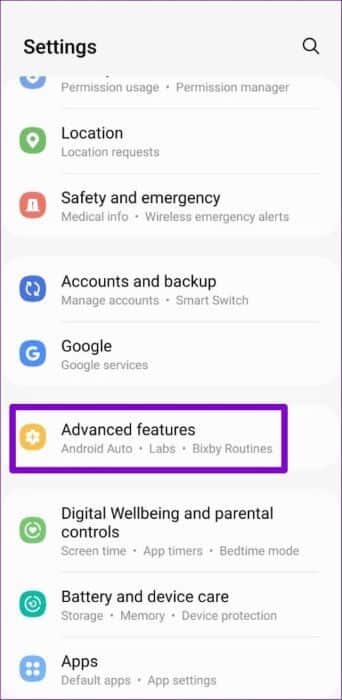
3: Unter Verfügbare Anwendungen finden Sie alle unterstützten Anwendungen (kopierbar). Schalten Sie den Schalter neben der App um, die Sie klonen möchten, und wählen Sie Installieren aus, wenn Sie aufgefordert werden, eine zweite Kopie der App zu installieren.
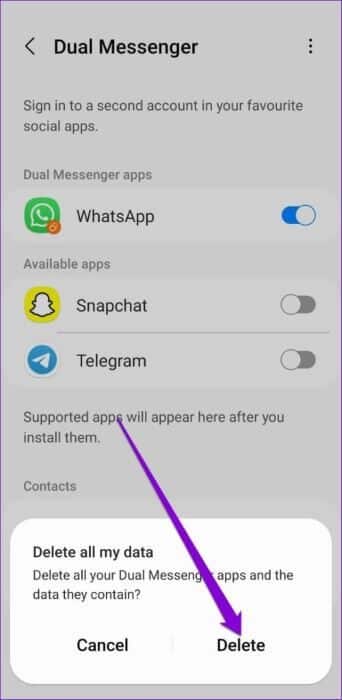
Nachdem Sie die zweite Version der App installiert haben, finden Sie zwei Kopien Ihrer Apps in der App-Schublade. Die zweite App hat ein Dual Messenger-Symbol auf der unteren rechten Seite des Symbols, damit Sie es leichter identifizieren können. Wenn Sie die zweite App öffnen, sehen Sie das gleiche Dual Messenger-Symbol in der unteren rechten Ecke des App-Ladebildschirms.
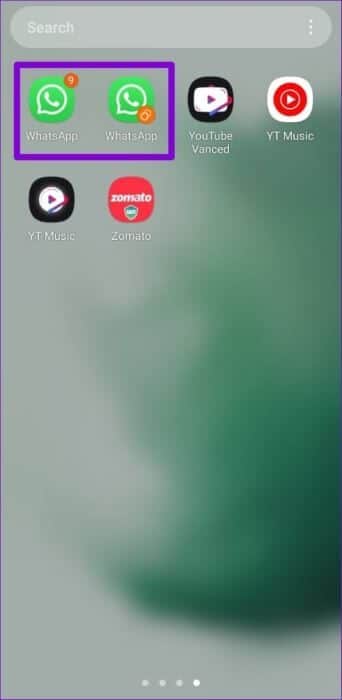
Sie können die geklonte App starten und mit Ihrem zweiten Konto verwenden. Ebenso können Sie die oben genannten Schritte wiederholen, um weitere Messaging-Apps auf Ihrem Samsung Galaxy-Telefon zu klonen.
Verwenden Sie eine separate Kontaktliste für die sekundäre App
Wenn Sie Ihr Privat- und Arbeitsprofil separat verwalten möchten, können Sie mit Dual Messenger auch zwei separate Listen fürKontakte Für beide Versionen der Anwendungen. So können Sie das tun.
Schritt 1: Starten Sie die Einstellungen-App auf Ihrem Telefon. Gehen Sie zu den erweiterten Funktionen und tippen Sie auf Dual Messenger.
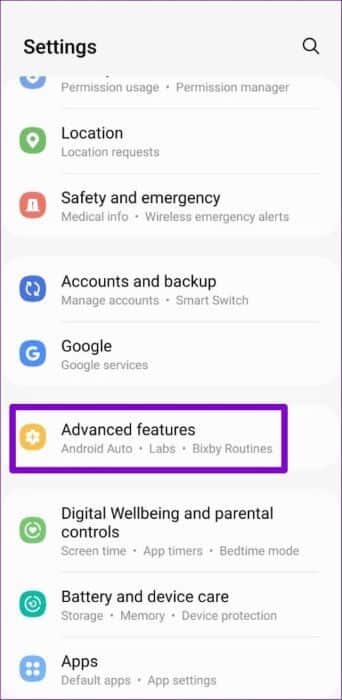
Schritt 2: Aktivieren Sie den Schalter neben „Separate Kontaktliste verwenden“.
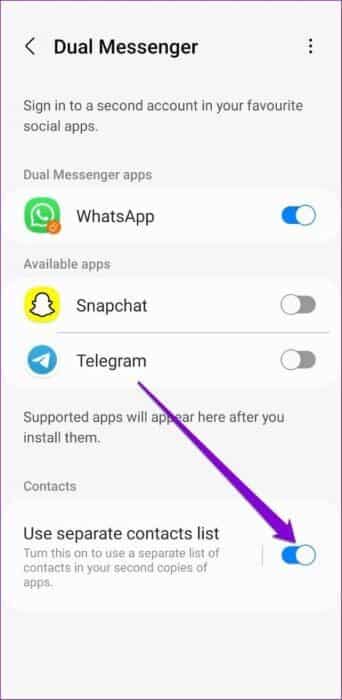
Verwalten Sie Kontakte für die sekundäre App
Führen Sie die folgenden Schritte aus, um Kontakte für geklonte Apps hinzuzufügen, zu entfernen und zu verwalten.
Schritt 1: Öffnen Sie die App „Einstellungen“ auf Ihrem Telefon, gehen Sie zu „Erweiterte Funktionen“ und wählen Sie „Dual Messenger“ aus.
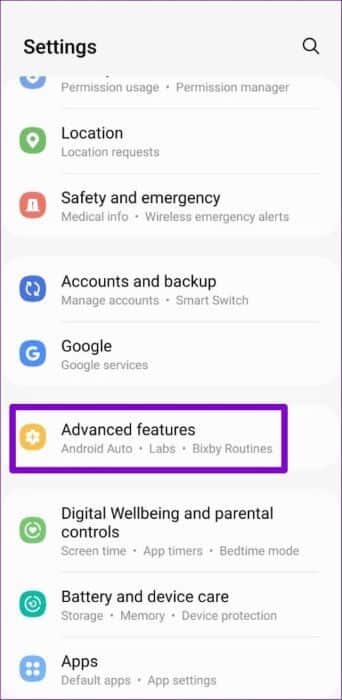
Schritt 2: Gehen Sie zu Separate Kontaktliste verwenden und tippen Sie auf Kontakte auswählen.
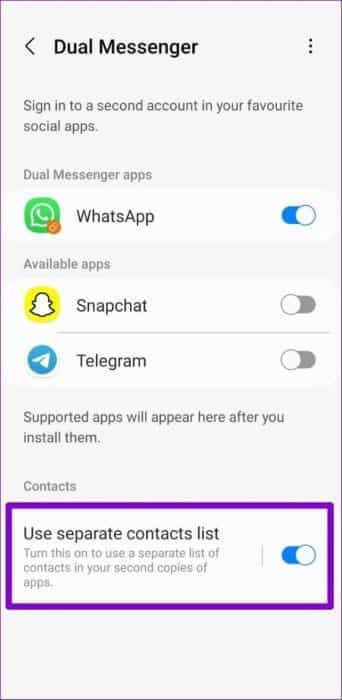
3: Drücken Sie die Schaltfläche Hinzufügen in der oberen rechten Ecke, um auf Ihre Kontaktliste zuzugreifen. Wählen Sie die Kontakte aus, die Sie der Liste hinzufügen möchten, und tippen Sie auf Fertig.
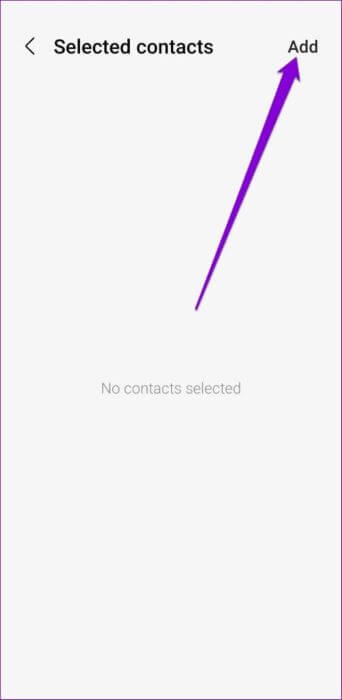
Schritt 4: Danach können Sie die Kontaktliste sekundärer Apps verwalten, indem Sie Kontakte hinzufügen oder entfernen.
 SO DEAKTIVIEREN SIE DUAL MESSENGER AUF EINEM SAMSUNG-TELEFON
SO DEAKTIVIEREN SIE DUAL MESSENGER AUF EINEM SAMSUNG-TELEFON
Wenn Sie die sekundäre App nicht mehr verwenden möchten, ist die Deaktivierung von Dual Messenger genauso einfach. Hier ist, wie es geht.
Schritt 1: Öffnen Sie die App „Einstellungen“ auf Ihrem Telefon, gehen Sie zu „Erweiterte Funktionen“ und wählen Sie „Dual Messenger“ aus.
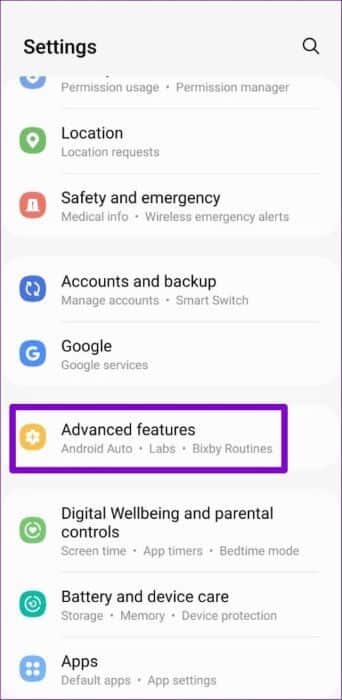
Schritt 2: Schalten Sie den Schalter neben der geklonten Anwendung aus. Wenn Sie aufgefordert werden, Ihre Auswahl zu bestätigen, klicken Sie auf Deinstallieren. Sie können App-Daten behalten oder entfernen, während Sie die geklonte Version der App entfernen.
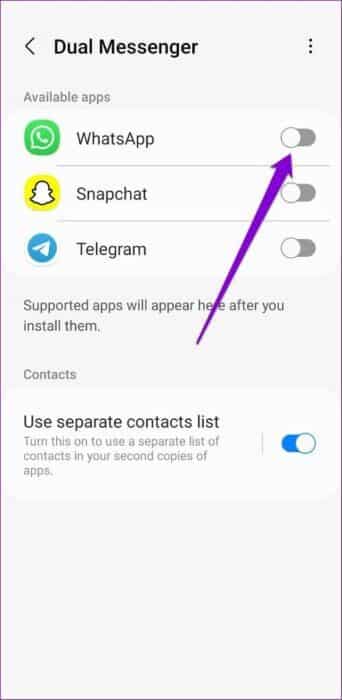
Wenn Sie mehrere Messaging-Apps auf Ihrem Telefon klonen, können Sie sie alternativ auch alle auf einmal löschen. Klicken Sie dazu oben rechts auf das dreipunktige Menüsymbol und wählen Sie Alle meine Daten löschen.
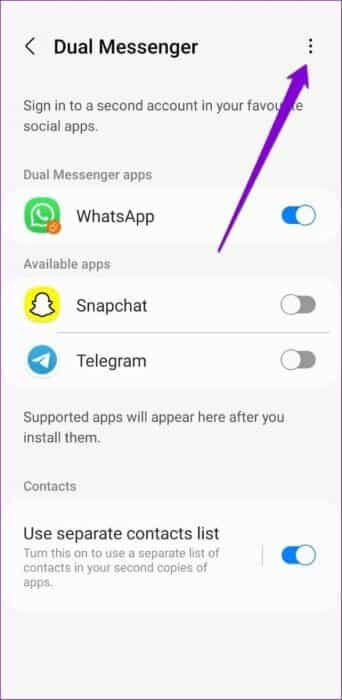
Wählen Sie Löschen, wenn die Eingabeaufforderung angezeigt wird.
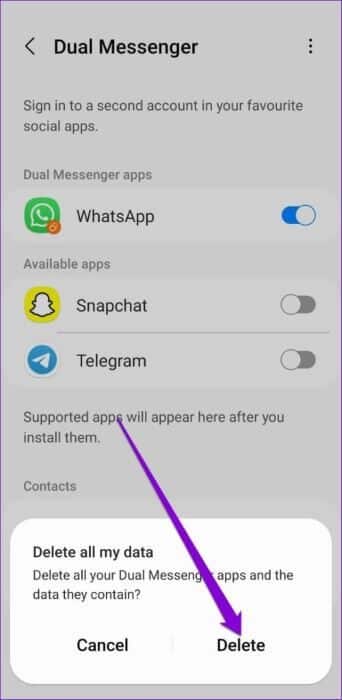
Das Beste aus beiden Welten
Ermöglicht es Ihnen, duale Messaging-Apps wie auszuführen WhatsApp und Telegramm Verwenden Sie es, um Ihre persönlichen und beruflichen Profile einfach zu verwalten. Wir haben keine Probleme bei der Verwendung festgestellt Zwei separate WhatsApp-Konten Denn beide Apps funktionieren einwandfrei.
Fanden Sie Dual Messenger nützlich? Lassen Sie es uns in den Kommentaren unten wissen.


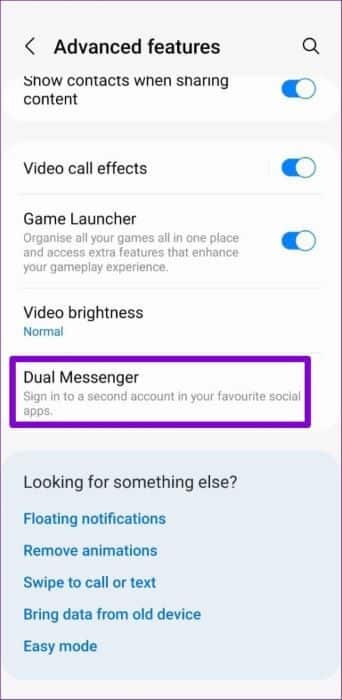
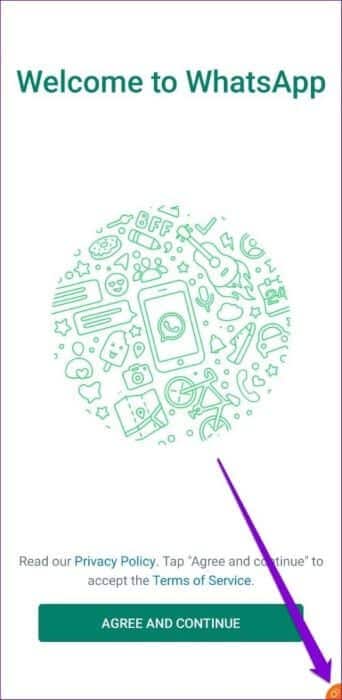
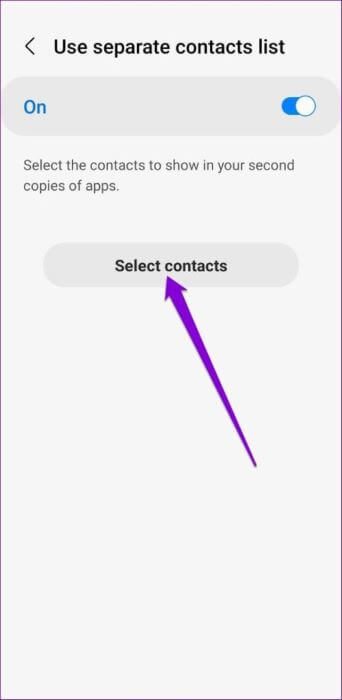
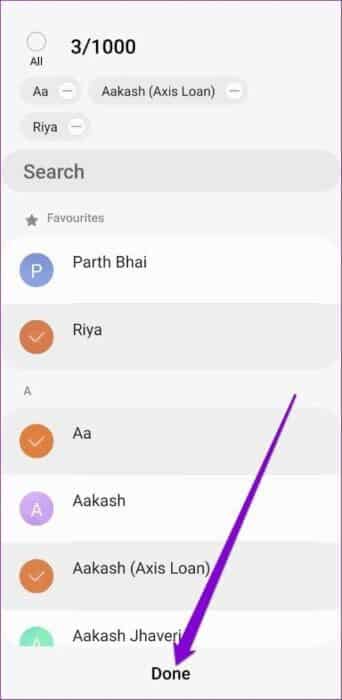
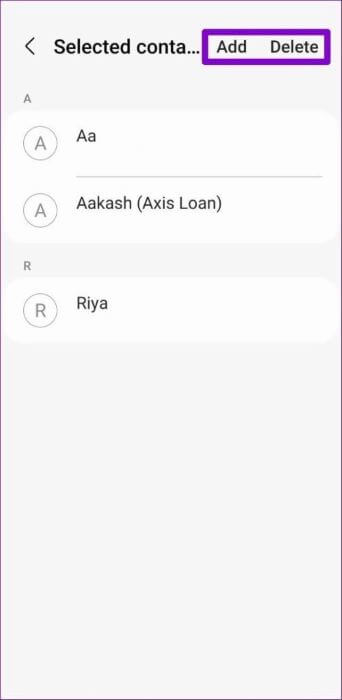 SO DEAKTIVIEREN SIE DUAL MESSENGER AUF EINEM SAMSUNG-TELEFON
SO DEAKTIVIEREN SIE DUAL MESSENGER AUF EINEM SAMSUNG-TELEFON